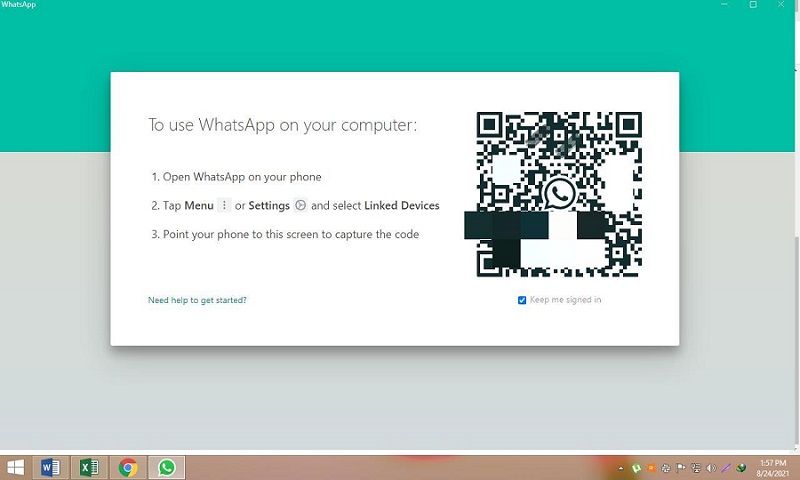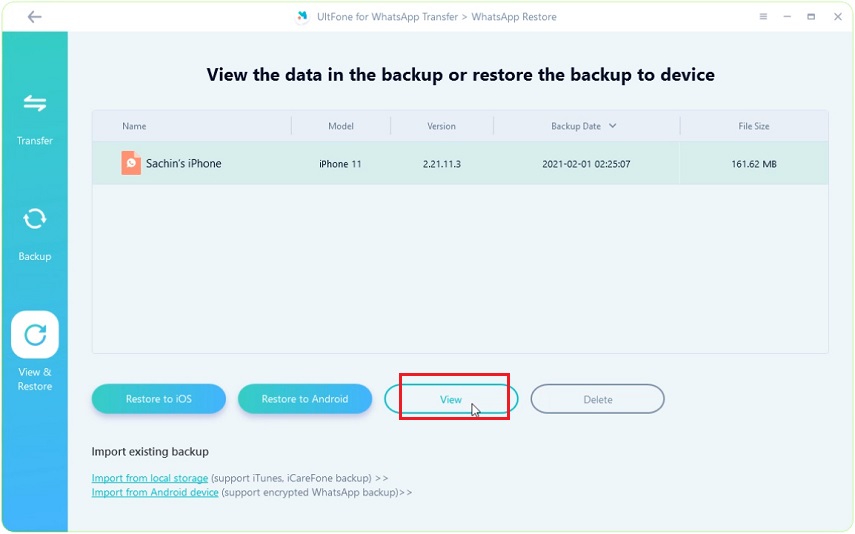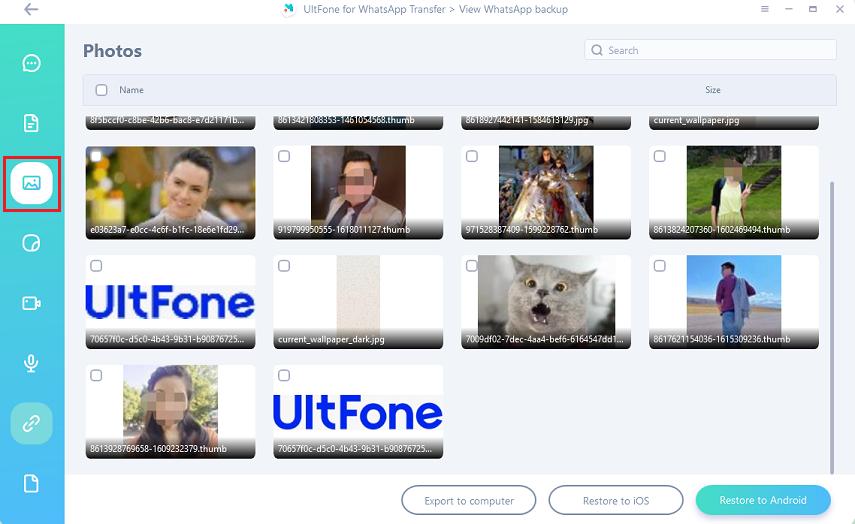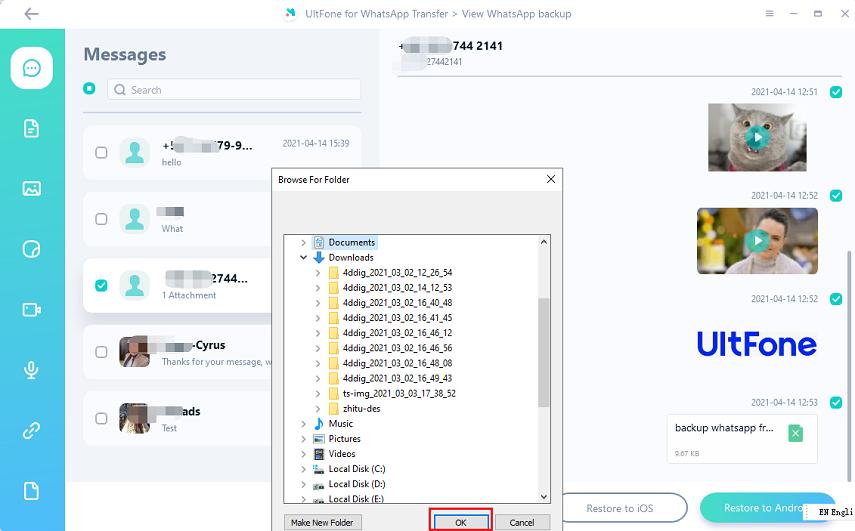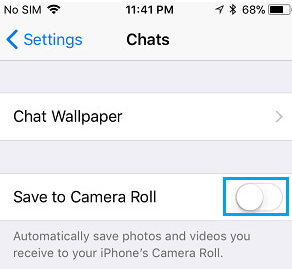Wie kann man WhatsApp auf Windows und Mac anzeigen?
 Niklas
Niklas- Aktualisiert am 2024-03-25 auf WhatsApp Tipps
Ich habe versehentlich alle meine Whatsapp-Chats mit einer Person verloren, aber er hat immer noch alle unsere Unterhaltungen über mehrere Jahre hinweg und hat mir eine plain.txt-Datei des gesamten Chatprotokolls geschickt. Ich kann das Gespräch so lesen, aber es ist... schwierig. Gibt es irgendwelche Anzeigewerkzeuge, die eine formatierte Ansicht eines Whatsapp-Backups auf einem Computer richtig anzeigen können?
WhatsApp, eine weit verbreitete Messaging-Anwendung, ist auf allen wichtigen Plattformen wie Android, iOS, Windows und Mac verfügbar. Sie können den WhatsApp-Chat mit Ihren Freunden verlieren, wenn Sie ein neues Smartphone kaufen. Der beste Weg, um Ihren vorherigen Chatverlauf zu speichern, ist die Verwendung der Backup-Option von WhatsApp. Der Chatverlauf kann auch mithilfe verschiedener Software und Tools gespeichert werden. WhatsApp-Viewer für Windows und Mac kann für diese Optionen verwendet werden. Diese Tools ermöglichen es Ihnen, auf Ihr persönliches WhatsApp-Konto auf Mac und Windows zuzugreifen. In diesem Artikel haben wir Möglichkeiten diskutiert, WhatsApp online zu überprüfen, den besten WhatsApp-Viewer für Windows und Mac und wie man den WhatsApp-Viewer verwendet. Scrollen Sie weiter, um mehr zu erfahren.
- Teil 1. Kann ich WhatsApp online überprüfen?
- Teil 2. Eine Einführung in den WhatsApp-Viewer
- Teil 3. Wie benutzt man den WhatsApp-Viewer?
- Teil 4. WhatsApp-Viewer ohne Schlüssel
- Bonus-Tipp: WhatsApp-Viewer für Windows & Mac. [Einfach]
Teil 1. Kann ich WhatsApp online überprüfen?
Ja, das können Sie. Hier sind zwei Möglichkeiten, um WhatsApp online zu überprüfen:
1.1 WhatsApp Web einrichten
- Öffnen Sie die offizielle Website auf Ihrem Computer und gehen Sie zum QR-Code-Bereich.
- Öffnen Sie WhatsApp auf Ihrem mobilen Smartphone und wechseln Sie zum Register "Chats".
- Wählen Sie nun die 3 Punkte aus, um ein neues Menü zu öffnen. Wählen Sie "WhatsApp Web".
- Der Codescanner wird auf dem mobilen Bildschirm angezeigt. Scannen Sie den auf dem Computerbildschirm oder im Webclient generierten QR-Code.
- Der WhatsApp-Client wird sofort geöffnet, und Sie können auf die WhatsApp-Chats zugreifen.
1.2 Einrichten der WhatsApp-Desktop-App
- 1. Diese Methode umfasst das Herunterladen und Installieren der WhatsApp-Anwendung auf Ihrem Gerät.
- 2. Die Windows-Benutzer können auf die .EXE-Datei klicken, um sie auszuführen. Die Mac-Benutzer können auf WhatsApp zugreifen, indem sie die heruntergeladene Datei entpacken.
3. Ein QR-Code muss von der WhatsApp-Telefonanwendung gescannt werden.

- 4. WhatsApp bietet auch einen integrierten Codescanner an. Gehen Sie zu "Einstellungen" und wählen Sie "WhatsApp Web".
- 5. Die WhatsApp-Chats werden kurz nach dem Scannen des Codes auf dem Bildschirm angezeigt.
Teil 2. Eine Einführung in den WhatsApp-Viewer
Dies ist eines der besten Tools, um über die Android msgstore.db auf Ihr WhatsApp-Konto auf dem Computer zuzugreifen. Wenn Sie auf Ihre früheren Chats und alten Nachrichten zugreifen müssen, hilft Ihnen dieses Tool, diese Nachrichten sofort zu lesen. Die Desktop-Version von WhatsApp macht es für die Benutzer bequemer und einfacher, den Chatverlauf zu lesen.

Die älteren Nachrichten und Chats werden sofort ohne Verzögerung angezeigt. Es enthält auch eine Option zum Exportieren der Kommunikation mit Ihren Freunden in verschiedenen Dateiformaten wie HTML, TXT und JSON-Dateien.
Der WhatsApp-Viewer ist mit dem Internet verbunden und Sie müssen dieses Tool nicht auf Ihrem Gerät herunterladen und installieren. Die Nachrichten im TXT-Dateiformat können auch von Ihrem Desktop und Google Drive aus abgerufen werden. Die Benutzer, die ihre Unterhaltungen auf Computern zugreifen möchten.
Vorteile der Verwendung von WhatsApp-Viewer:
- Es bietet maximalen Schutz gegen Datenlecks.
- Dieses Tool hilft Ihnen, alle Nachrichten von Ihrem Desktop aus sofort zu lesen.
- Sie müssen dieses Tool nicht herunterladen und installieren, um auf Ihre Nachrichten zuzugreifen.
- Sie müssen dieses Tool nicht herunterladen und installieren, um auf Ihre Nachrichten zuzugreifen.
Nachteile der Verwendung von WhatsApp-Viewer:
- Es unterstützt keine iOS-Geräte.
- Die Verfügbarkeit des Internets ist erforderlich, um auf die Nachrichten auf dem Desktop-Bildschirm zuzugreifen.
- Es unterstützt keine großen Bilder, sondern Miniaturansichten.
- Einige Benutzer sagten, dass die Benutzeroberfläche nicht benutzerfreundlich ist.
Teil 3. Wie benutzt man den WhatsApp-Viewer?
Folgen Sie den angegebenen Schritten, um den WhatsApp-Viewer zu verwenden.
- 1. Für die Verwendung sind die Datenbankdatei und der Schlüssel erforderlich. Nachdem Sie die Datei und den Schlüssel erhalten haben, starten Sie "WhatsApp-Viewer" auf Ihrem Windows- oder Mac-Gerät.
- 2. Öffnen Sie nun die Datei, auf die Sie von diesem Tool aus zugreifen möchten, und tippen Sie auf "Datei". Gehen Sie zu "Öffnen" und tippen Sie auf "Datei auswählen".
- 3. Wechseln Sie zum Ordner "extrahiert" und wählen Sie die msgstore.db von Ihrem Gerät aus.
- 4. Der Kontoname ist in der neuesten Version dieses Tools nicht erforderlich. Sie können ihn leer lassen, um den gesamten Vorgang zu beschleunigen.
- 5. Wählen Sie einen bestimmten WhatsApp-Chat aus, den Sie auf Ihrem Gerät anzeigen möchten, und er wird auf dem Bildschirm angezeigt.
Teil 4. WhatsApp-Viewer ohne Schlüssel
Die Benutzer, die auf die verschlüsselten oder codierten Nachrichten zugreifen möchten, können diese Methode verwenden, um ihre Nachrichten zu lesen. WhatsApp-Viewer ohne Schlüssel ist die beste Methode, um auf ihre vorherigen Unterhaltungen zuzugreifen. Der erste Schritt besteht darin, eine Kopie der WhatsApp-Datenbank zu erstellen, um die Originaldatei sicher und geschützt aufzubewahren, falls Datenverlust auftritt.
Öffnen Sie den Dateiexplorer auf Ihrem Gerät und klicken Sie auf "Neuen Ordner erstellen". Wechseln Sie auf Ihrem Gerät zu "SD-Karte: /WhatsApp/Databases/msgstore.db.crypt". Im nächsten Schritt müssen Sie die originale msgstore.db.crypt-Datei kopieren und in einen neuen Ordner einfügen, um sie sicher aufzubewahren.
Folgen Sie nun diesen Schritten, um den WhatsApp-Viewer ohne Schlüssel zu öffnen.
- 1. Öffnen Sie den WhatsApp-Backup-Ordner auf Ihrem Gerät. Der Speicherort befindet sich unter "Interner Speicher/WhatsApp/Datenbank". Der nächste Schritt besteht darin, den Entschlüsselungsschlüssel zu finden, um auf die verschlüsselten Dateien zuzugreifen. Der Speicherort des Schlüssels lautet "/data/data/com.whatsapp/files/key".
- 2. Verbinden Sie den Computer mit Ihrem Mobiltelefon, um eine Kopie Ihrer Originaldatei zu erstellen. Der Titel dieser Datei wird msgstore.db.cryptX sein. Sie wird auch den Entschlüsselungsschlüssel enthalten. Kopieren Sie diesen Schlüssel.
- 3. Gehen Sie nun zur offiziellen Website von WhatsApp Viewer, um diese Software herunterzuladen. Starten Sie den WhatsApp-Viewer auf Ihrem Gerät und tippen Sie auf "Datei" und gehen Sie zu "Entschlüsseln.crypt".
4. Der nächste Schritt besteht darin, auf den Entschlüsselungsschlüssel und die Datenbankdatei zuzugreifen. Es wird eine Schaltfläche "..." in der Nähe der Datenbankdatei und des Schlüssels geben. Klicken Sie auf diese Schaltfläche.

- 5. Wählen Sie "OK", um mit der automatischen Entschlüsselung der Datenbankdatei zu beginnen. Anschließend wird eine Benachrichtigung auf dem Bildschirm angezeigt, die anzeigt, dass die Entschlüsselung Ihrer Dateien erfolgreich abgeschlossen wurde. Gehen Sie nun zum Ordner mit den Originalschlüssel- und Datenbankdateien.
6. In diesem Ordner wird eine Datei namens "msgstore.decrypted.db" verfügbar sein.

- 7. Starten Sie nun WhatsApp-Viewer und wählen Sie Datei > Öffnen. Importieren Sie diese neu generierte Datei und klicken Sie auf "…".
8. Es werden zwei Panels auf dem Bildschirm angezeigt. Das rechte Panel ist für die Mobiltelefonnummer und das linke Panel ist für den Chatverlauf. Der Chat kann auch in verschiedenen Formaten exportiert werden.
Bonus-Tipp: WhatsApp-Viewer für Windows & Mac. [Einfach]
Da WhatsApp-Inhalte sensible Details enthalten können, ist es entscheidend, WhatsApp-Informationen beim Wechsel von Geräten auf ein neues Telefon zu übertragen. UltFone WhatsApp Transfer ist eine umfassende Anwendung für den Transfer, die Speicherung und die Wiederherstellung von WhatsApp und WhatsApp Business.
Sie können dieses Programm verwenden, um WhatsApp von einem vorhandenen Smartphone auf ein neues Telefon zu übertragen sowie WhatsApp auf Ihrem Smartphone zu speichern und wiederherzustellen. Diese Anwendung ist äußerst nützlich, um Daten von einem iPhone auf ein Android-Gerät oder umgekehrt zu übertragen. Es gibt keine Einschränkungen während des Backup- oder Wiederherstellungsvorgangs.
Wichtige Funktionen von UltFone Toolkit - WhatsApp Transfer
- Benutzerfreundliche Oberfläche, die für jeden perfekt ist.
- Bietet eine 1-Klick-Lösung zum Sichern oder Wiederherstellen Ihrer WhatsApp-Daten.
- Unterstützt alle neuesten Versionen von Android und iOS.
- Unterstützt mehrere andere Messaging-Plattformen wie Viber, Kik, LINE und WeChat.
Schritte zum Anzeigen des WhatsApp-Backups
-
Schritt 1 Laden Sie diese Software auf Ihr Gerät herunter und installieren Sie sie, indem Sie die offizielle Website besuchen. Starten Sie diese Software und klicken Sie auf das "WhatsApp"-Symbol auf dem Hauptbildschirm.

-
Schritt 2 Im linken Menü gibt es eine Option "Anzeigen und Wiederherstellen". Klicken Sie darauf und wählen Sie die Backup-Datei aus. Der gesamte Chat wird auf dem Bildschirm verfügbar sein, kurz nachdem Sie auf die Schaltfläche "Anzeigen" geklickt haben.

-
Schritt 3 Alle Arten Ihrer WhatsApp-Dateien werden Ihnen angezeigt. Klicken Sie auf diese Symbole, um eine Vorschau anzuzeigen.

-
Schritt 4 Wählen Sie das Gespräch aus, das Sie exportieren möchten, indem Sie auf "Auf den Computer exportieren" klicken.

Fazit
UltFone Toolkit - WhatsApp Transfer ist ein benutzerfreundliches Tool zur Sicherung Ihrer Konversationsdaten. Die Daten können dann mühelos auf Ihr neues Smartphone übertragen werden, ohne etwas zu verlieren. Der WhatsApp-Nachrichten-Viewer online zeigt auch die Konversationshistorie mit Ihrem Freund an, indem er den Status von empfangenen, zugestellten und gesendeten Nachrichten anzeigt. Wenn Sie nach der besten WhatsApp-Nachrichten-Viewer-Online-Anwendung suchen, ist UltFone WhatsApp Transfer die beste Option, die Sie in Betracht ziehen können.